Avant la création ou le téléchargement de produits dans PrestaShop, vous devez d’abord créer l’arborescence des catégories PrestaShop pour ces produits. La gestion des catégories PrestaShop consiste en organisation des entités en groupes significatifs catalogue en forme facile à naviguer.
Store Manager pour PrestaShop favorise la gestion excellente de l’arborescence des catégories de la boutique PrestaShop, incorporant une large gamme d’opérations sur les catégories de produits. Toutes les opérations sont affichées dans la barre d’outils de la catégorie, à gauche du logiciel Store Manager ou dans le menu contextuel de la catégorie.
Ajout d’une catégorie à PrestaShop : Mode manuel
La création d’une nouvelle catégorie est une procédure simple et consiste en l’indication des informations de la catégorie visée dans la fenêtre « Modification de données de catégorie ». Pour ouvrir cette fenêtre, appuyez sur le symbole correspondant sur la barre d’outils ou dans le menu contextuel.
Cette fenêtre contient des champs obligatoires. Regardons de plus près quelles données doivent être exactement spécifiées.
- Affiché – si cette case est cochée, la catégorie actuelle sera disponible sur l’interface. À condition que vous décochez la case pour certaines catégories ils ne seront pas accessibles aux visiteurs d’une boutique.
- Nom – saisissez le nom de la catégorie que vous voulez ajouter à l’arborescence des catégories PrestaShop
- Position – définir sa position dans l’arborescence des catégories. Dans le cas où vous ne définissez pas la position de la catégorie, toutes les catégories seront triées par ordre alphabétique.
- Catégorie parente – il est possible d’ajouter une catégorie comme une catégorie du premier niveau. Dans ce cas vous devez choisir l’option « Accueil (Home) » dans le menu déroulant. Dans le cas où la catégorie nouvellement créée doit être une sous-catégorie à une certaine catégorie, sélectionnez celle nécessaire dans la liste déroulante. Gardez à l’esprit que les catégories PrestaShop du premier niveau sont considérés comme des sous-catégories pour « Accueil (Home) ».
- Description – proposez la description de la catégorie dans l’éditeur visuel ou l’éditeur HTML. Si vous préférez ajouter un texte via l’éditeur HTML, activez l’option en cochant la case « Mode d’Édition de Brut HTML » ou cliquez sur le bouton « Modifier HTML ».
- Titre Meta – ce titre s’affiche sur les moteurs de recherche après qu’une demande est faite par le navigateur Web.
- Méta-Description – la description est présentée dans les résultats des moteurs de recherche où apparaîtra la page de catégorie de la boutique.
- Mots-Clés Méta – saisissez les Mots-Clés Méta dans ce champ.
- URL conviviale – vous pouvez modifier les URLs des catégories dans ce champ selon votre besoin.
- Accès des groupes – restreint l’accès aux certaines catégories et ses produits pour certains clients (selon le groupe d’utilisateurs auquel ils appartiennent).
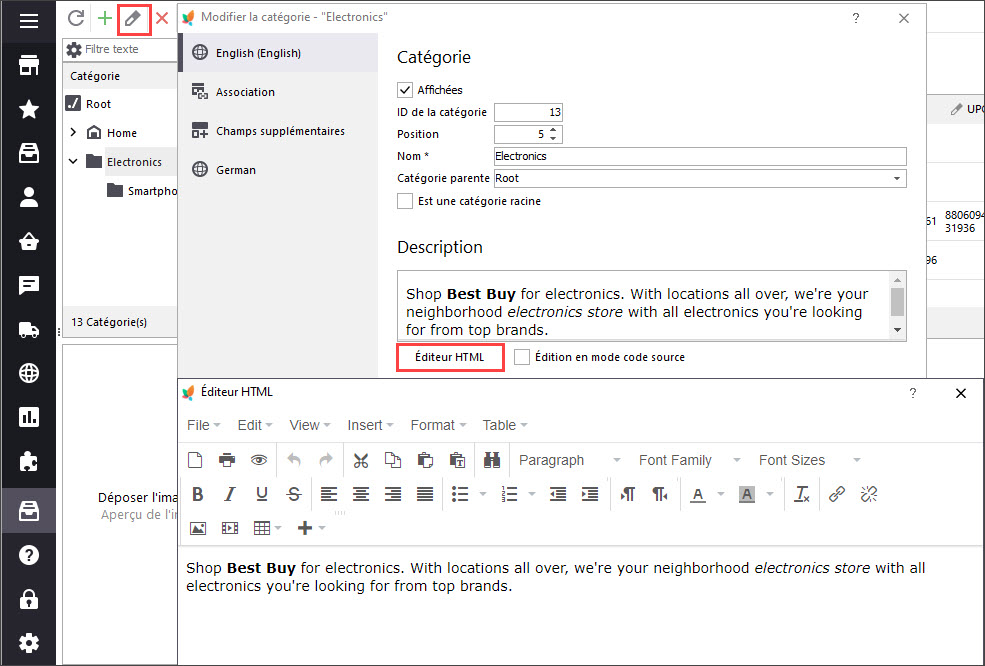
Dans la section de Balises meta au-dessous vous devez spécifier :
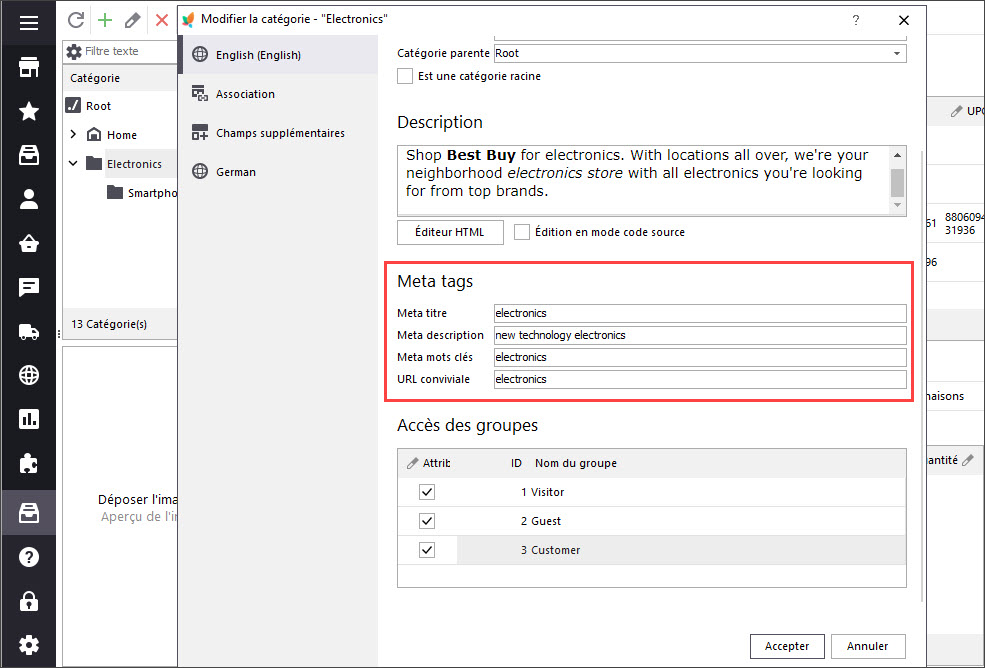
Après l’ajout de la catégorie pour PrestaShop vous pouvez charger l’image de la catégorie. Sélectionnez la catégorie cible dans la liste, allez au champ ci-dessous, faites un clic droit et choisissez l’option « Assigner l’Image ». Naviguez le contenu de dossiers locaux pour trouver l’image nécessaire et déplacez-la vers le champ par le glisser-déposer.
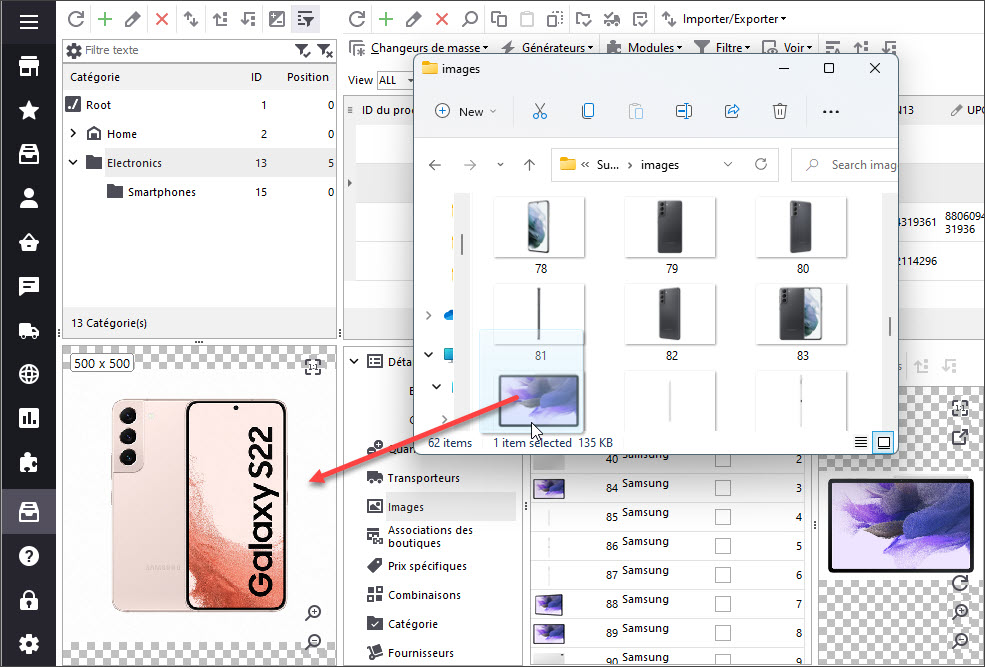
Création d’Arborescence des Catégories PrestaShop Par l’Importation
Store Manager vous permet de créer la structure de catégories par l’importation. Les catégories et les sous-catégories de niveaux différents peuvent être rapidement ajoutés à votre boutique si vous les avez configurés dans le fichier .csv. Le tutoriel détaillé sur l’importation de l’arborescence des catégories PrestaShop est disponible dans l’article – Importer des catégories PrestaShop
Modifications de la catégorie PrestaShop
Si vous deviez modifier des informations associées à certaines catégories, utilisez la même fenêtre de modification de données du Store Manager pour PrestaShop. Pour cela, vous devriez sélectionner la catégorie nécessaire dans la liste, appuyez sur l’icône « Modifier la catégorie actuelle » sur la barre d’outils ou double-cliquez dessus et modifiez les champs requis. Pour appliquer des modifications, appuyez sur le bouton OK au bas de la fenêtre.
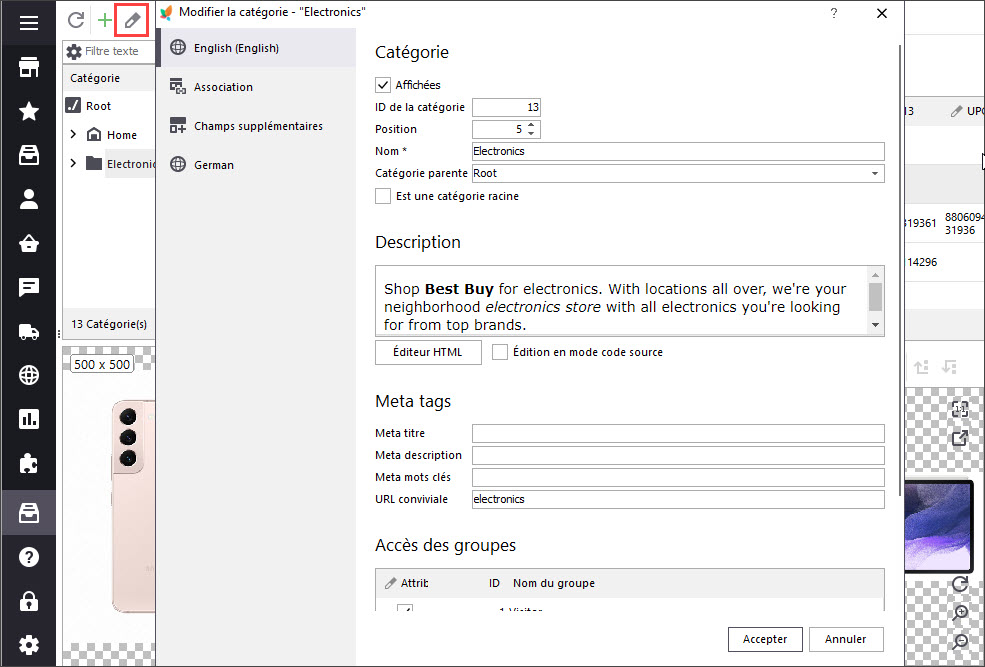
Suppression de la Catégorie PrestaShop
Pour supprimer une catégorie du catalogue PrestaShop, sélectionnez-la et appuyez l’icône appropriée sur la barre d’outils ou le menu de contexte de catégorie. Confirmez la suppression dans la boîte de dialogue qui apparaît.
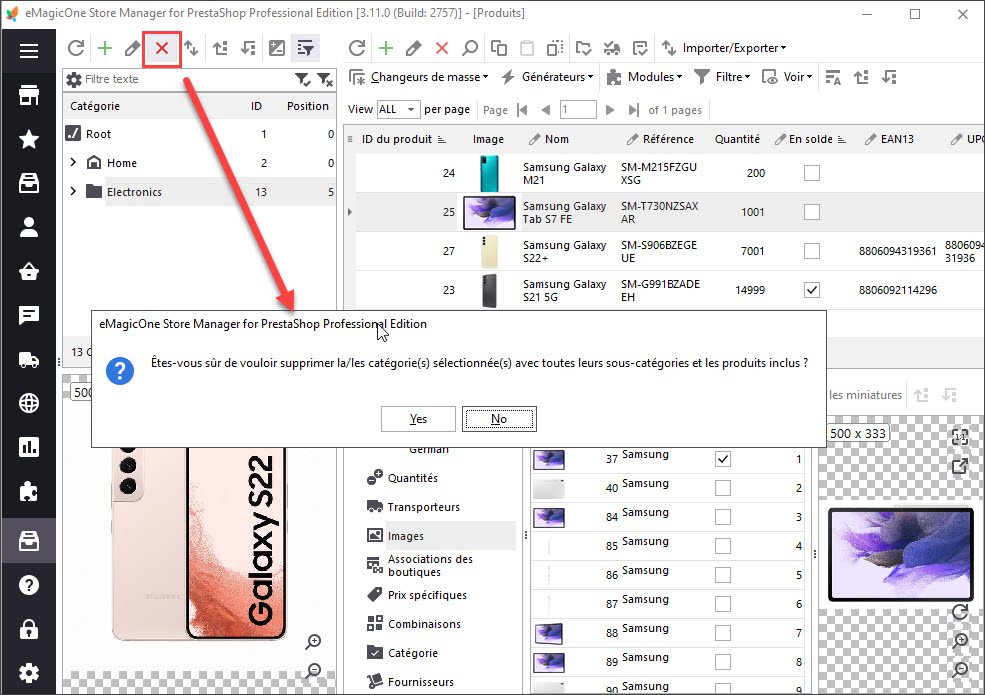
Actualiser la liste des catégories à l’aide de l’option correspondante après la mise en œuvre de changements ou la commutation de connexion. En outre, il y a une autre manière de créer la catégorie PrestaShop – utilisez la technique copier/coller pour dériver la nouvelle catégorie. Vous pouvez également déplacer des catégories dans l’arborescence des catégories à l’aide des options correspondantes ou importez/exportez l’arborescence des catégories PrestaShop depuis/vers le fichier via l’outil Assistant d’importation/exportation confortablement.
L’arrangement approprié d’arborescence des catégories aide vos clients à trouver rapidement l’article désiré et étroit vers le bas la recherche en regardant pour certain type de produits. L’utilisation de Store Manager pour PrestaShop permet de gérer parfaitement les catégories et les produits.
Organisez l’arborescence des catégories PrestaShop avec Store Manager
ESSAI GRATUIT
Lisez aussi:
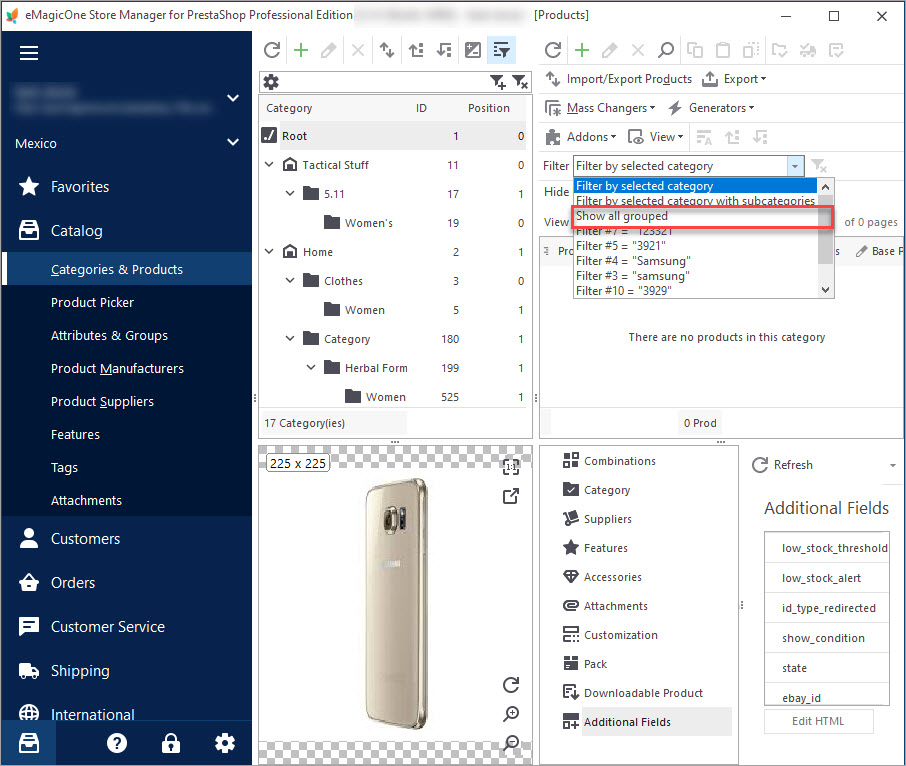
Comment Vérifier si Tous vos Produits PrestaShop ont des Catégories Attribuées
Découvrez comment trouver les produits sans catégorie attribuée ou indiquée à l’aide de Store Manager. Pour en Savoir Plus…
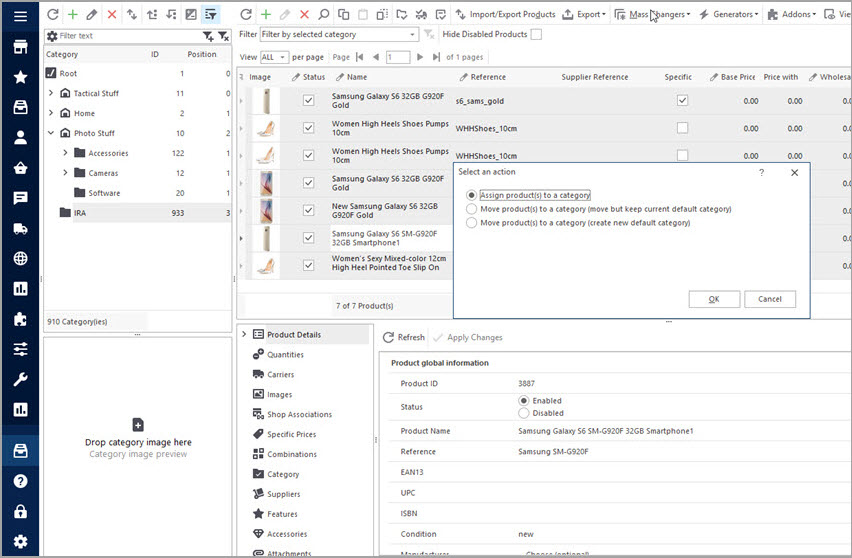
Comment Attribuer Plusieurs Produits aux Catégories PrestaShop
Découvrez comment attribuer les produits aux catégories en utilisant l’option copier-coller et comment effectuer la procédure massivement. Pour en Savoir Plus…
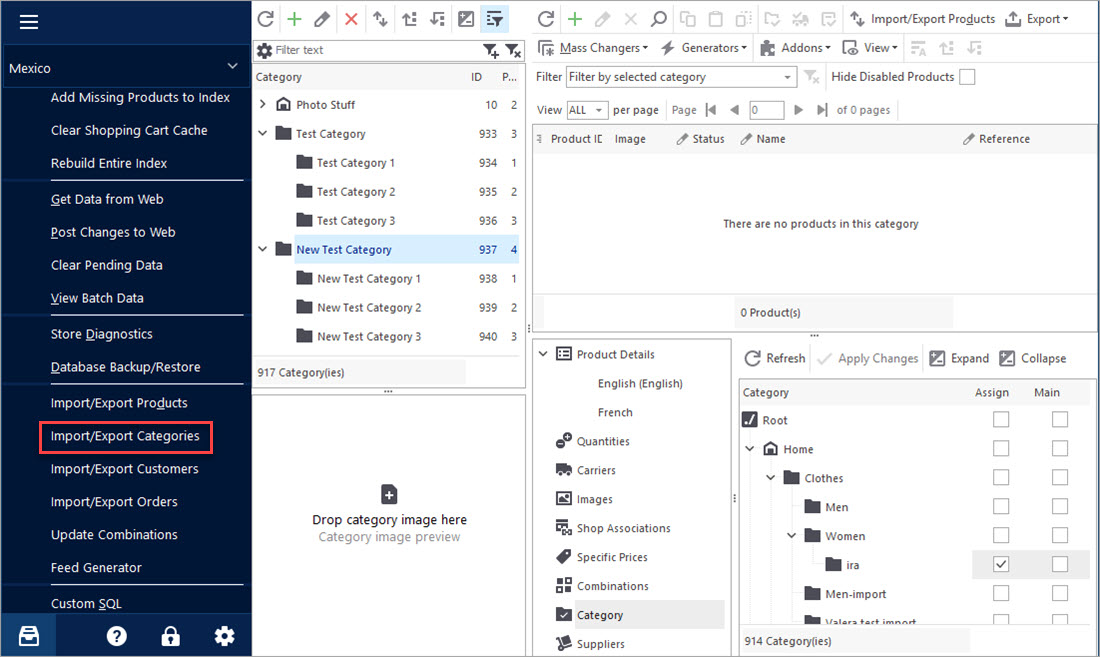
PrestaShop – Exportation des Catégories
Obtenez les intructions détaillées comment exporter les catégories avec les produits ou la structure de catégories uniquement à l’aide d’Assistant d’exportation. Pour en Savoir Plus…
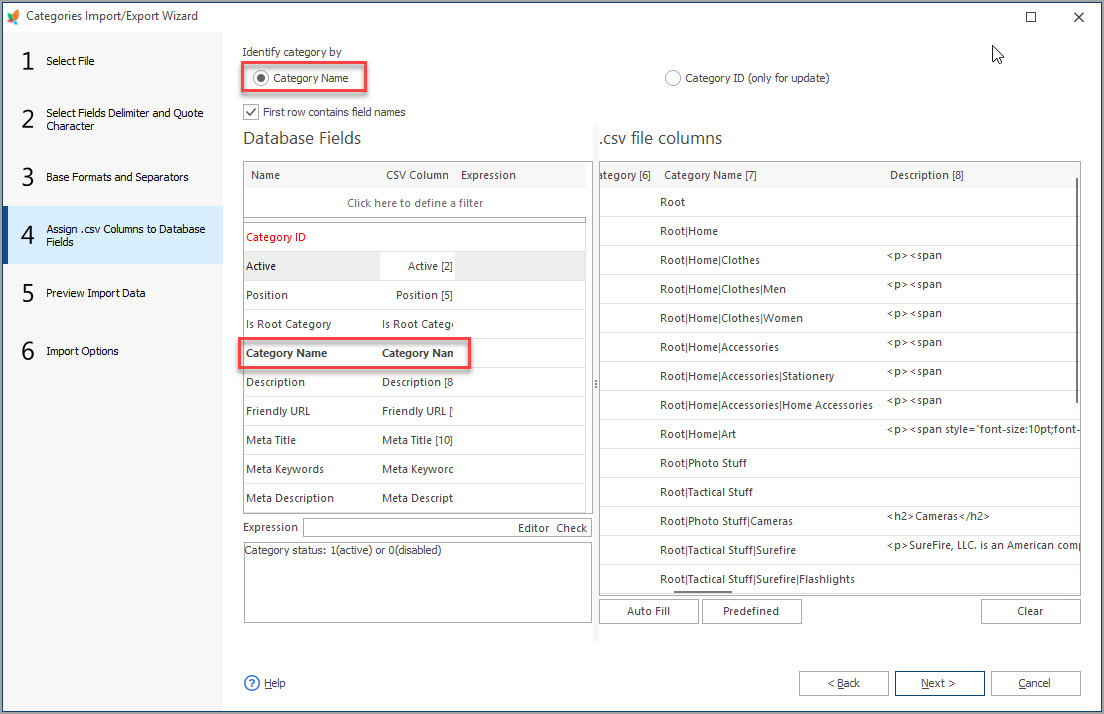
Importation de Catégories dans PrestaShop, la meilleure méthode?
Découvrez comment effectuer l’importation de catégories étap-par-étape à l’aide d’Assistant d’importation. Pour en Savoir Plus…




